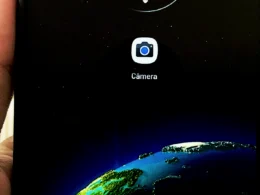Com o aumento da presença das empresas nas redes sociais, é comum recebermos uma enxurrada de e-mails promocionais.
O Instagram não é exceção, e muitos usuários relatam receber notificações constantes desses e-mails.
Se você também está cansado de ter a caixa de entrada lotada com mensagens que não são relevantes para você, é possível desativar as notificações de e-mails promocionais do aplicativo de maneira simples e rápida.
O processo para desativar essas notificações pode variar de acordo com a plataforma em que você acessa o Instagram, seja pelo aplicativo ou pelo site.
No entanto, em ambos os casos, é possível fazer as alterações necessárias nas configurações da sua conta.
Neste artigo, iremos mostrar o passo a passo para desativar as notificações de e-mails promocionais do Instagram, para que você possa ter uma caixa de entrada mais organizada e livre de mensagens desnecessárias.
Veja mais:
Como usar a nova Meta AI do WhatsApp?

Como desativar notificações de e-mail promocionais do Instagram?
Deste modo siga o passo a passo logo abaixo de como desativar notificações de e-mail promocionais do seu Instagram.
1°PASSO:
Abra o Instagram em seu celular e faça login em sua conta. Toque em “seu perfil” no canto inferior direito da tela. Toque no ícone de “três linhas” no canto superior direito da tela. Em seguida toque em “Configurações e privacidade“. E depois toque em “Notificações“.

2°PASSO:
Após abrirr a aba de notificações role até a opção de “Notificações por email“. E agora procure a opção de “Emails promocionais” e desative a opção para parar de receber essas notificações.

Pronto! Agora você desativou as notificações de e-mail promocional do Instagram e sua caixa de entrada menos congestionada.
Caso mude de ideia mais tarde e queira receber essas notificações novamente, basta voltar às configurações de e-mail e reativá-las.
Vídeo tutorial
Para uma explicação mais visual, convidamos você a assistir ao vídeo abaixo, onde mostramos o passo a passo detalhado para desativar as notificações de e-mail promocionais do Instagram.
Conclusão
Desativar notificações de e-mail promocionais do Instagram é uma maneira rápida e eficaz de evitar o acúmulo de mensagens desnecessárias em sua caixa de entrada.
Esse ajuste simples deixa o seu e-mail mais organizado e focado em conteúdos relevantes para você.
Caso decida voltar a receber essas mensagens futuramente, basta reativar as notificações nas configurações da sua conta.